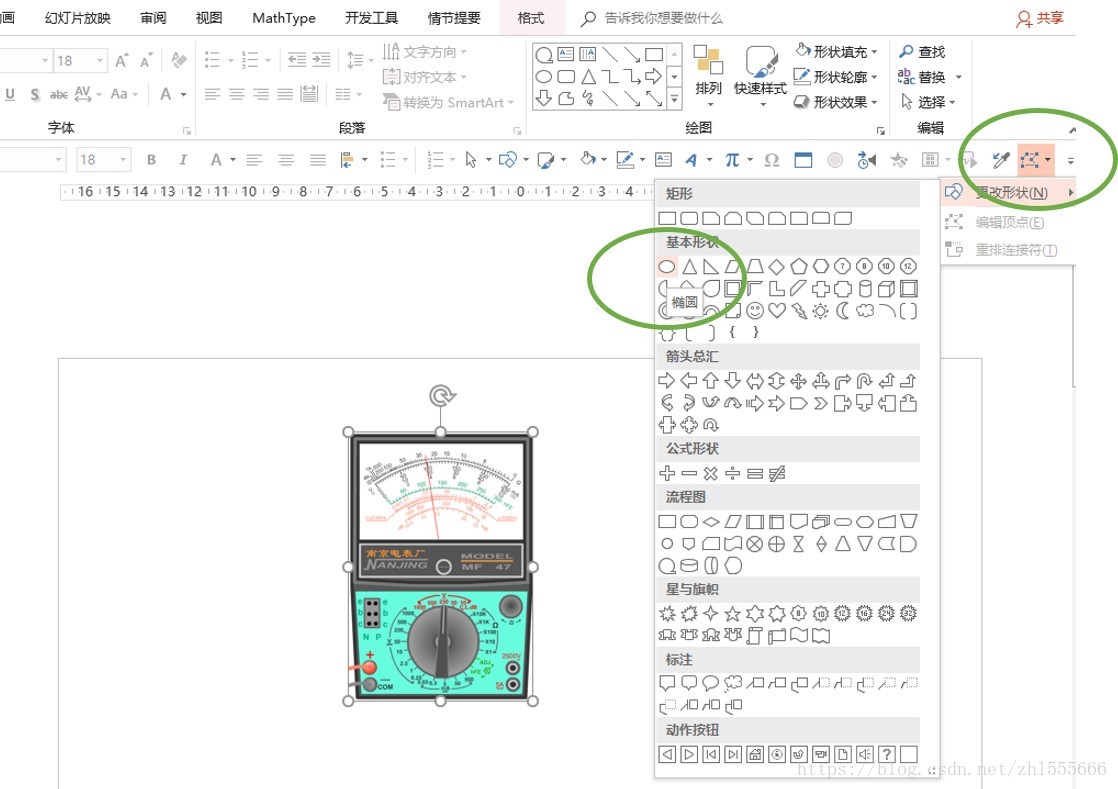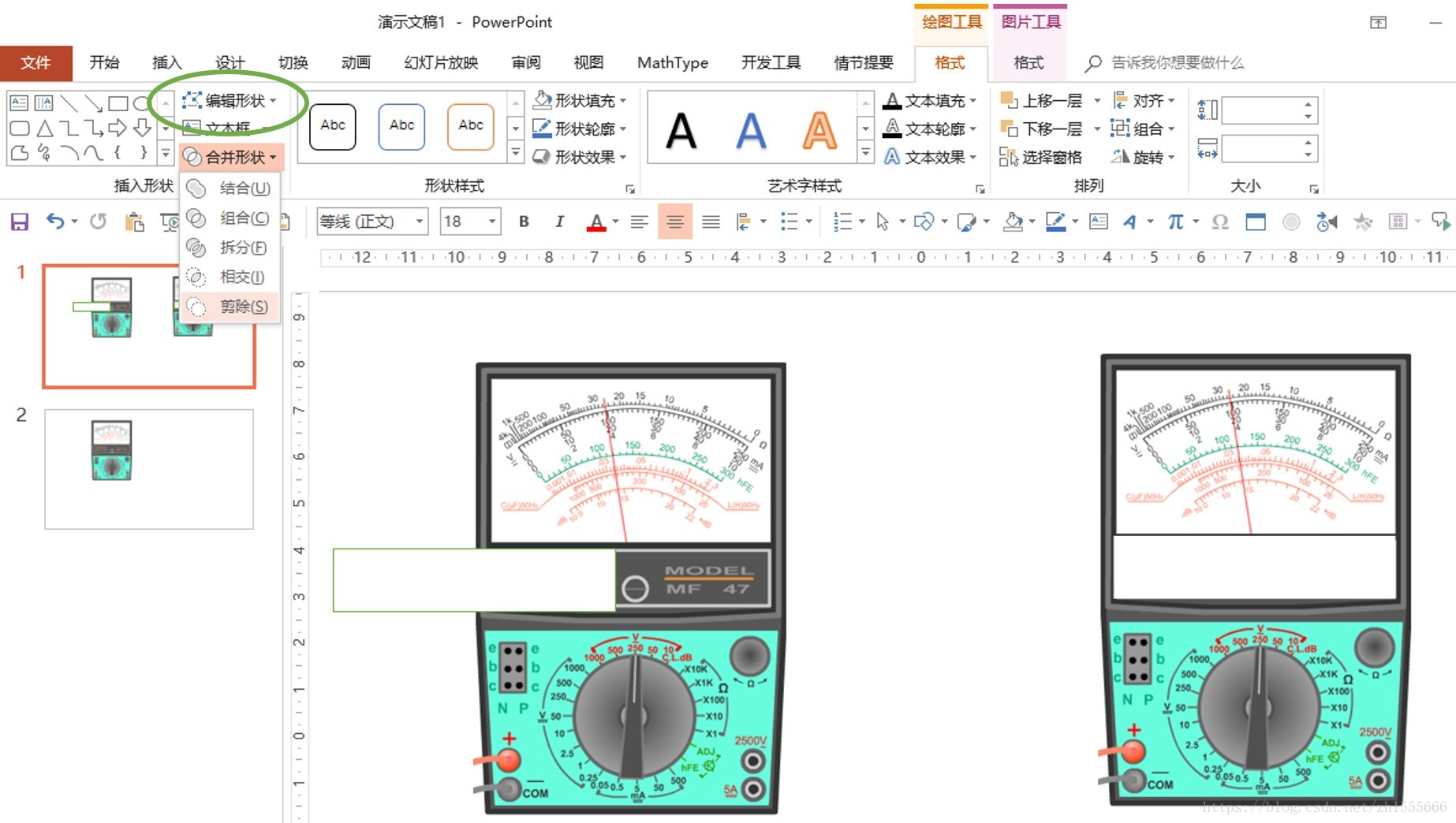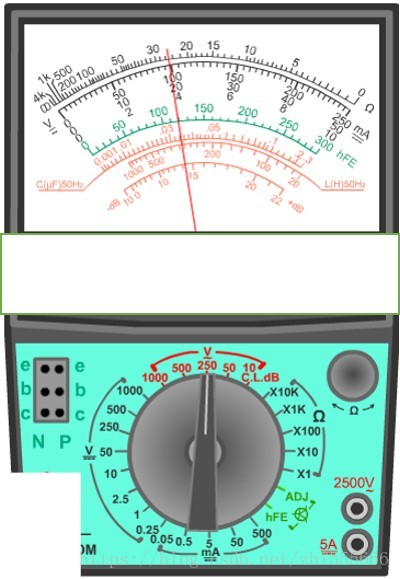ppt的图片处理功能非常强大,并且简单易用,避免ps处理的清晰度下降问题。其中,变形、裁剪、去背景使用最广泛。
1、将编辑形状快捷键放到快捷工具栏,在有一个自选图形时,选择“绘图 工具”——“编辑形状”,右键——添加到快速访问工具栏。
2、选择需要处理图片,点击“编辑”按钮,选择一个形状,本例选椭圆。
3、可以将图形变成椭圆形状。
4、如果要裁掉一部分图像,用一个方框,与图像一起选择后, 在“绘图工具”中点击“合并形状”,再选“剪除”。
剪除后效果如下图。
5、如果需要剪除的不是规则的圆形、矩形,也可以将自选图形编辑顶点变成所需要形状后,再对原图片剪除。
形状操作对于视频也可以,例如将视频变成椭圆形。
6、将自选图形填充改为图片,就可以对图形任意进行顶点编辑的变形操作。
7、画圆时,按ctrl、atl、shift分别是锚定圆心、锚定顶点、保持形状长宽比。按住shift和ctrl拖放图形可以复制并且保持在水平或垂直方向对齐原图。按住shift拖图形顶点可以改变图形的大小,并且保持长宽比。
8、将图片或者视频左边或右边的中心点拖动,快速生成镜像。
9、删除背景和设置透明色都可以将图片去掉杂色背景,去掉的部分变成透明。